ANSYS FLUENT UDF 编译环境配置
1. 安装ANSYS后进入目录`D:\ANSYS Inc\v202\fluent\ntbin\win64`查看`udf.bat`文件中的内容,看看该版本的FLUENT最高支持到哪个版本的visual studio。(2020R2版支持到VS2019)

2. 安装VS2019时,选择默认的C/C++安装包后,还需勾选最新的SDK安装包;以及最新的.NET安装包
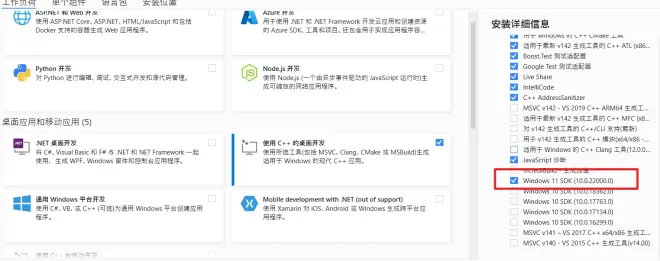
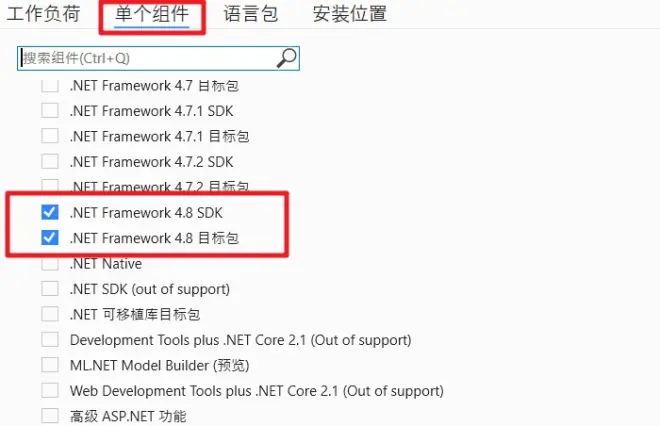
3. 将VS2019的安装路径复制到步骤1中的位置,保存(注意:只复制到2019目录下就可以)

4. 按win+R输入cmd进入命令提示符,进入udf.bat路径下并运行,依次输入(如果ANSYS默认安装在C盘,第一、二条命令酌情更改):
回车后有如下提示就成功了:
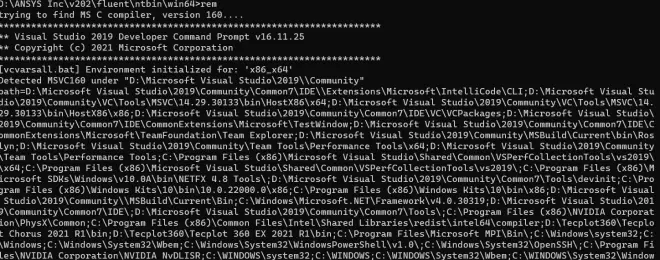
常见错误:“NO MSVS compiler detected”,说明在你输入的目录下检测不到vcvarsall.bat文件,新安装的Visual Studio需要启动并新建/打开一个项目才能出现vcvarsall.bat
5. 创建`C:\Program Files (x86)\Microsoft SDKs\Windows`目录下`Lib`文件夹
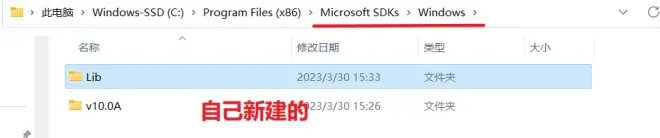
6. 将`C:\Program Files (x86)\Windows Kits\10\Lib`目录下的最新SDK文件夹复制到步骤5创建的`Lib`文件夹中去
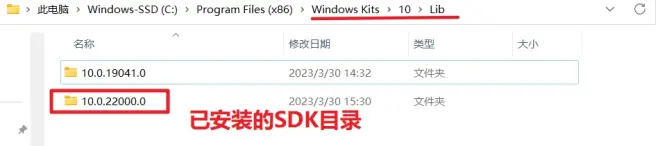
7. 添加系统环境变量(右击我的电脑->属性->高级系统设置->环境变量->新建系统环境变量),确定后即可:
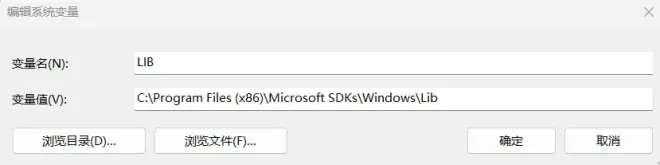
以上步骤操作正常,直接启动FLUENT,udf即可编译成功:


